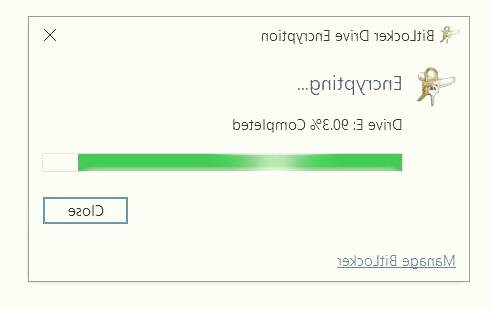آموزش تصویری قفل کردن درایو فلش در ویندوز
فناوران یک سال پیش
فلش مموری ها یکی از انواع حافظه های جانبی و خارجی هستند که نگهداری اطلاعات مهم و محرمانه در آنها از اهمیت ویژه ای برخوردار است. در این گزارش تخصصی از بخش فناوری شرکت فناوران، شما را با نحوه قفل کردن و محافظت از اطلاعات موجود در فلش مموری ها آشنا خواهیم کرد. با استفاده از راهکارهای امنیتی مناسب، می توان از نشت و دسترسی غیرمجاز به اطلاعات ذخیره شده در فلش مموری ها پیشگیری کرد و محرمانگی داده ها را تضمین نمود. این گزارش به بررسی و تشریح روش های مختلف قفل سازی فلش مموری می پردازد تا کاربران بتوانند اطلاعات خود را به صورت ایمن و محفوظ نگهداری کنند.
آموزش قفل کردن فلش مموری
فلش مموری ها به عنوان یکی از کاربردی ترین ابزارهای ذخیره سازی داده شناخته می شوند. این ابزارها به ما امکان می دهند تا فایل های ضروری را با هر فرمتی همراه داشته باشیم. این فایل ها معمولا برای ما بسیار با اهمیت هستند و ما همیشه سعی می کنیم آنها را همراه داشته باشیم. با این حال، اگر هر فردی به این ابزار دسترسی پیدا کند، می تواند به تمام اطلاعات آن دسترسی پیدا کند. بنابراین، قفل کردن فلش مموری می تواند راهی مؤثر برای حفاظت از اطلاعات مهم باشد.
اما آیا ابزاری وجود دارد که به کمک آن بتوانیم این ابزار کاربردی را قفل کنیم تا دست افراد سودجو به اطلاعات فلش مموری ما نرسد؟! پاسخ این سوال مثبت است و شما می توانید به سادگی تنها در طی چند ثانیه اقدام به قفل کردن فلش مموری کنید. اما اگر به دنبال ابزار قدرتمند برای قفل کردن فلش مموری هسید، ما به شما ویندوز را پیشنهاد می کنیم که نسخه های مختلف آن هیچ تفاوتی در این فرایند اعمال نخواهند کرد.

بنابراین اگر شما قدیمی ترین و جدیدترین نسخه ویندوز را در سیستم خود نصب کرده اید، می توانید به سادگی اقدام به رمزگذاری فلش مموری کنید. به همین دلیل ما قصد داریم در ادامه این گزارش از بخش تکنولوژی نمناک شما را با نحوه قفل کردن فلش مموری و جلوگیری از دسترسی افراد سودجو به اطلاعات آن آشنا سازیم که باید مطابق آموزش ذیل بصورت مرحله به مرحله پیش بروید. همراه ما باشید.
1- در اولین قدم باید فلش مموری را به کامپیوتر خود نصب کنید و سپس از طریق This PC یا کنترل پنل به درایوهای موجود در کامپیوتر دسترسی پیدا کنید. توجه داشته باشید در این آموزش ما از طریق This PC استفاده کرده ایم و اما اگر شما به دنبال راه سریعتری هستید، می توانید وارد کنترل پنل شوید و گزینه System and Security را انتخاب کرده و سپس گزینه BitLocker Drive Encryption را انتخاب نمائید. اینک می توانید به درایوهای مختلف موجود در کامپیوتر خود دسترسی پیدا کنید.
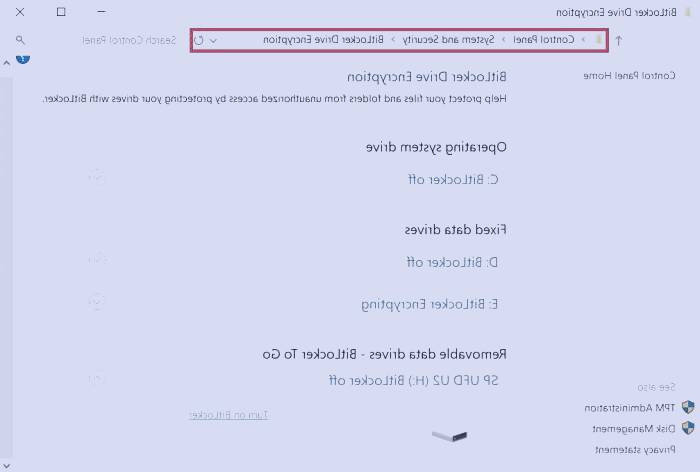
2- پس از وارد شدن به This PC بر روی درایو مد نظر خود که می تواند درایو کامپیوتر یا فلش مموری باشد، راست کلیک کنید و گزینه Turn on BitLocker را انتخاب نمائید.
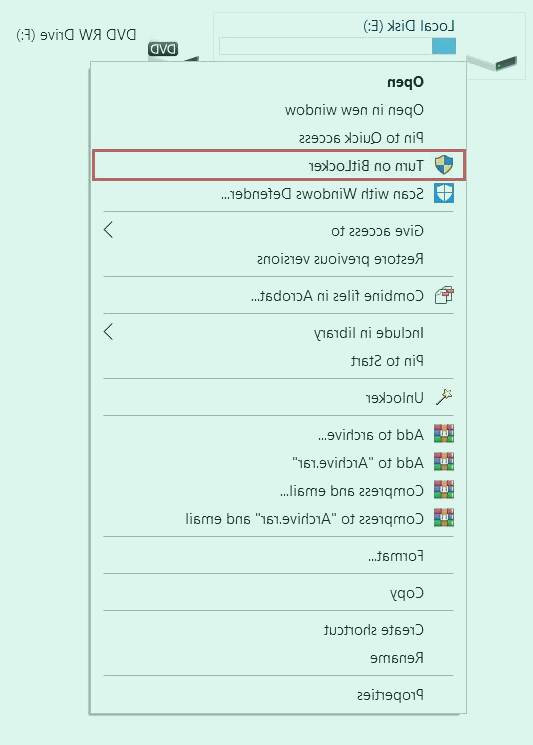
3- تیک گزینه اول یعنی Use a password to unlock the drive را فعال کنید و سپس پسورد مدنظر خود را در دو کادر خالی که ما پر کرده ایم، وارد کنید و سپس بر روی Next کلیک کنید.
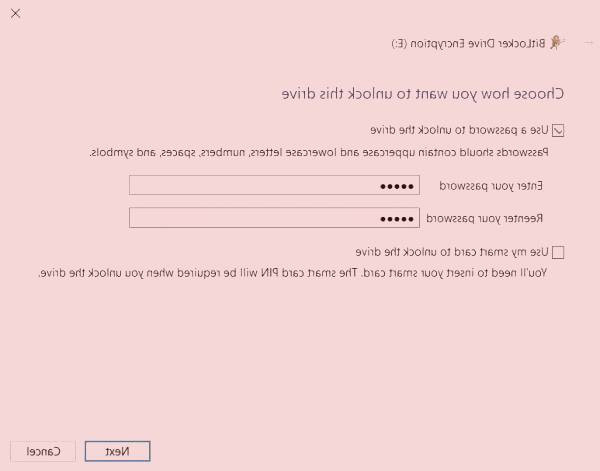
4- گاها ممکن است که رمز اتخاذ شده، فراموش شود و با هر کاری شما نتوانید اقدام به ریکاوری کنید. در همین جهت ویندوز از شما درخواست ذخیره کردن فایلی را خواهد کرد که می توانید با استفاده از آن اقدام به ریکاوری پسور کنید که ما در گزینه های موجود، Save to a file را انتخاب کردیم.
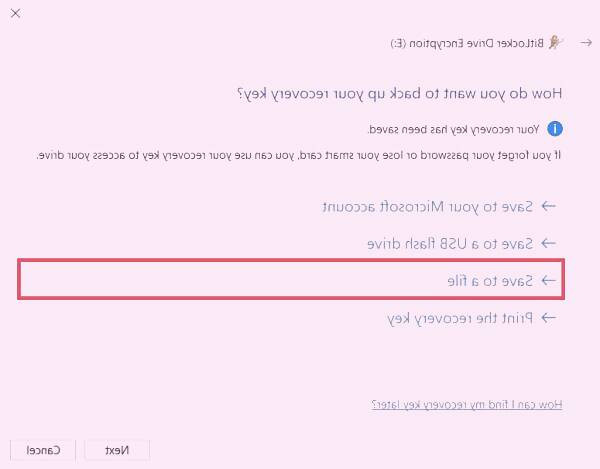
5- فایلی هم اکنون قصد ذخیره شدن خواهد داشت که متعلق به ریکاوری پسورد در صورت فراموش کردن پسورد می باشد و توصیه می شود در جای مطمئنی این فایل را ذخیره کنید.
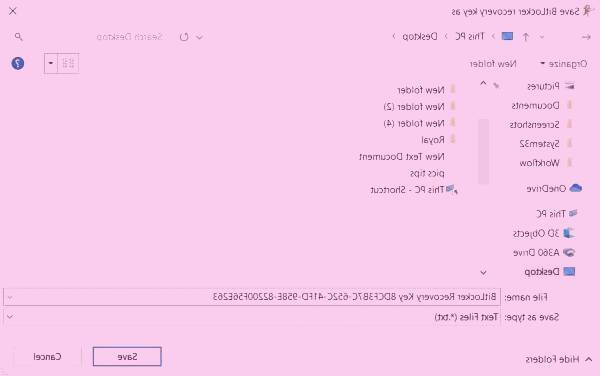
6- اینک پنجره نحوه encrypt کردن یا قفل گذاری باز خواهد شد که اگر می خواهید سریع تر انجام شود و کامپیوتر شما هم قدرتمند است گزینه اول و در غیر اینصورت گزینه دوم را انتخاب کنید.
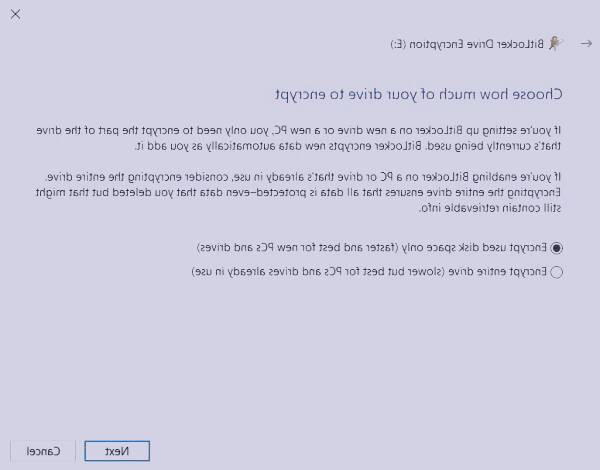
7- حالت قفل گذاری را انتخاب کنید که ما ترجیحا حالت جدید رمزگذاری را انتخاب کرده ایم.
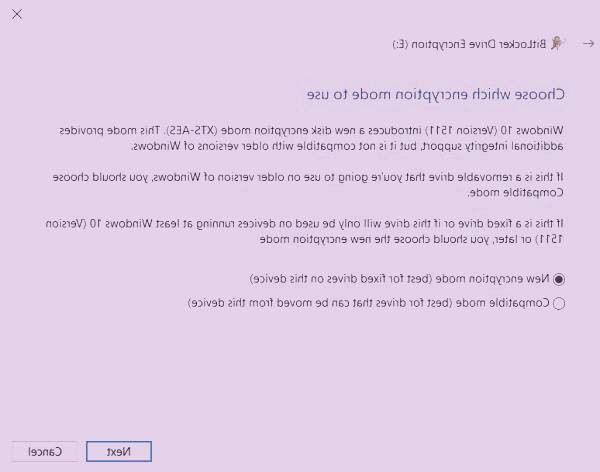
8- پیغام تائید آمادگی شما برای رمزگذاری فلش مموری ایجاد شده است که در صورت اطمینان گزینه Start encryption را باید انتخاب کنید.
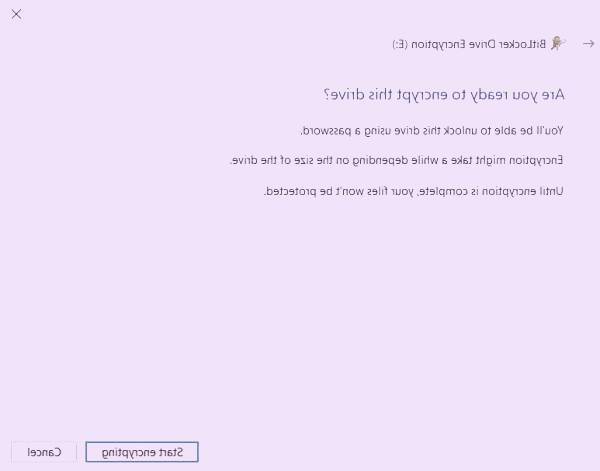
9- کمی صبر کنید تا فرایند به اتمام برسد و درایو مدنظر شما قفل گذاری شود. به همین سادگی فلش مموری شما قفل شد! برای باز کردن قفل فلش مموری هم به مرحله اول بازگردید و گزینه Turn off BitLocker را انتخاب کنید.